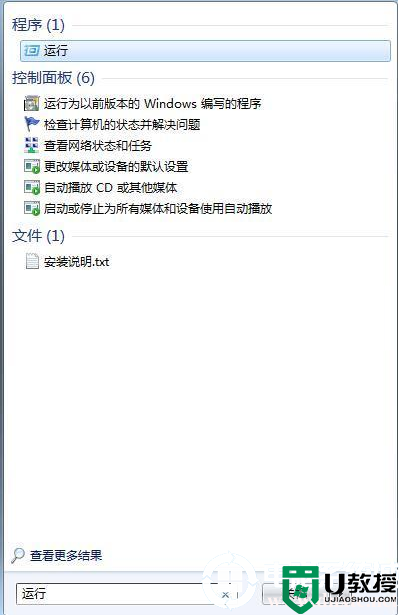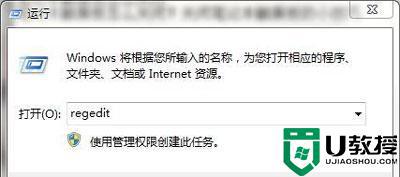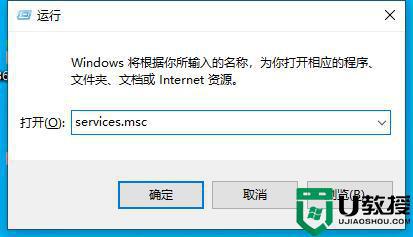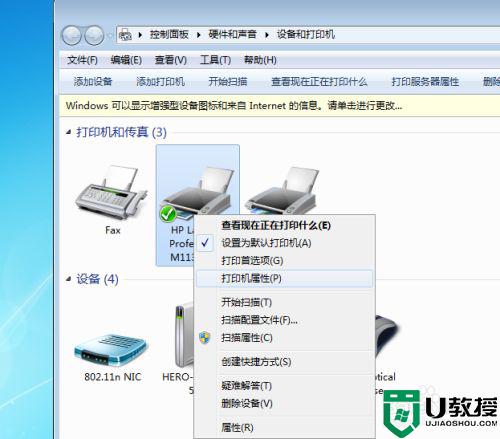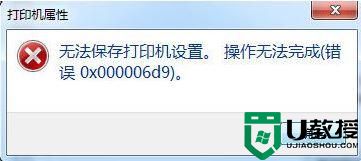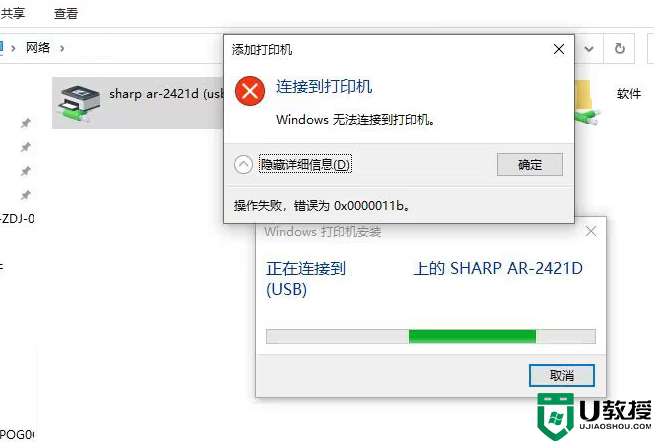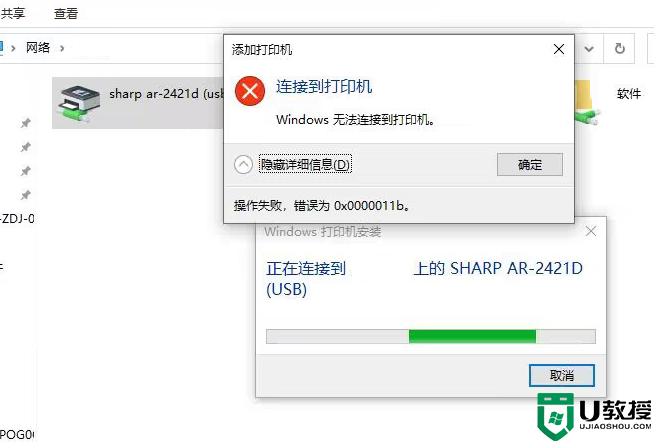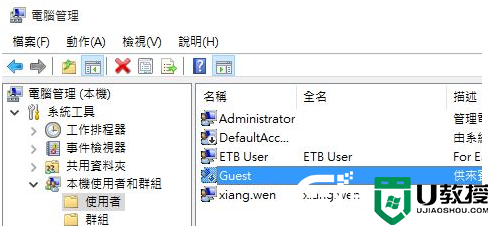电脑打印机无法共享0x000006d9错误提示修复方法
时间:2022-08-08作者:xinxin
对于使用电脑办公的用户来说,难免需要用到打印机进行文件的打印,因此一些办公场所会选择将一台打印机进行共享设置,同时满足多台电脑连接,可是有些用户在进行电脑打印机共享时却遇到了无法共享0x000006d9错误提示,对此应该怎么修复呢?下面小编就来教大家电脑打印机无法共享0x000006d9错误提示修复方法。
具体方法:
1、鼠标右键桌面【计算机】图标。

2、选择【管理】。
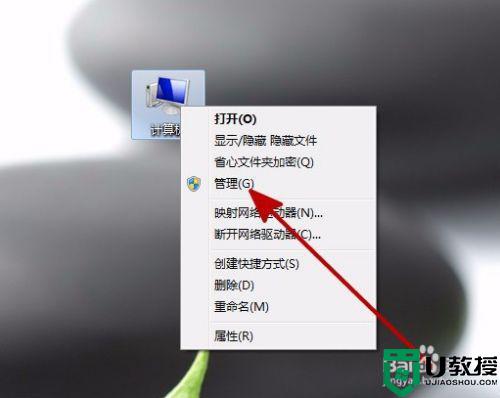
3、打开【计算机管理】窗口。
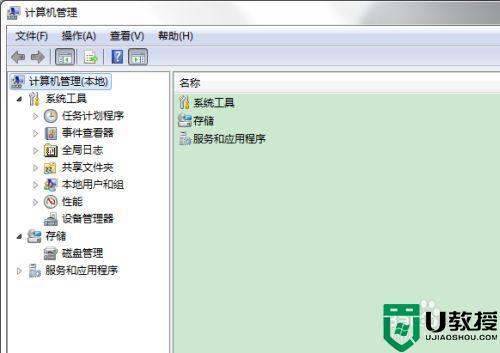
4、选择【服务和应用程序】。
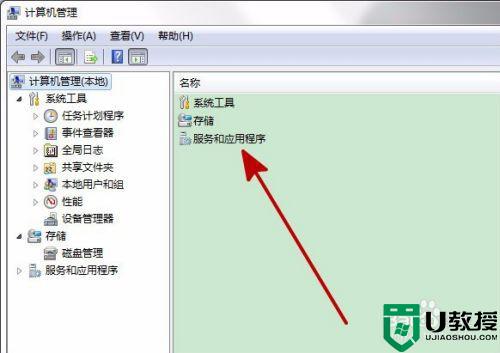
5、双击打开【服务】。
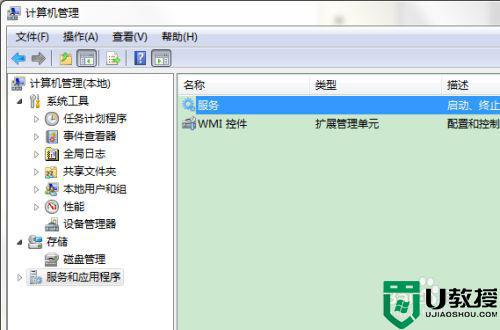
6、找到【windows firewall服务】。
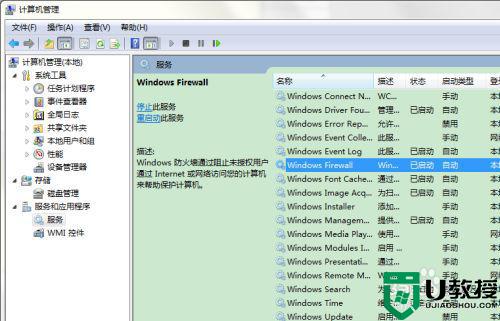
7、启用【windows firewall】服务即可。
上述就是有关电脑打印机无法共享0x000006d9错误提示修复方法了,有遇到相同问题的用户可参考本文中介绍的步骤来进行修复,希望能够对大家有所帮助。